Le développement de applications et jeux pour Android est le plus lucratif. Toute entreprise ou tout utilisateur peut créer ses propres applications et les distribuer facilement via la boutique d'applications Google, le Play Store. Il existe de nombreux programmes conçus pour créer des applications pour ce système d'exploitation. Cependant, si nous recherchons un IDE de programmation complet, avec toutes les fonctions et fonctionnalités attendues, nous devons absolument télécharger et installer Android studio .
Android Studio : l'IDE de Google
Android Studio est l'IDE officiel de Google pour créer des applications à partir de zéro pour Android. À l'origine, les applications pour ce système d'exploitation étaient conçues à l'aide d'une version modifiée de Eclipse , un autre IDE de programmation open source populaire. Cependant, en 2014, Google a décidé de lancer son propre environnement de développement (basé sur IntelliJ IDEA ) spécialisé dans la création d'applications pour ce système d'exploitation.
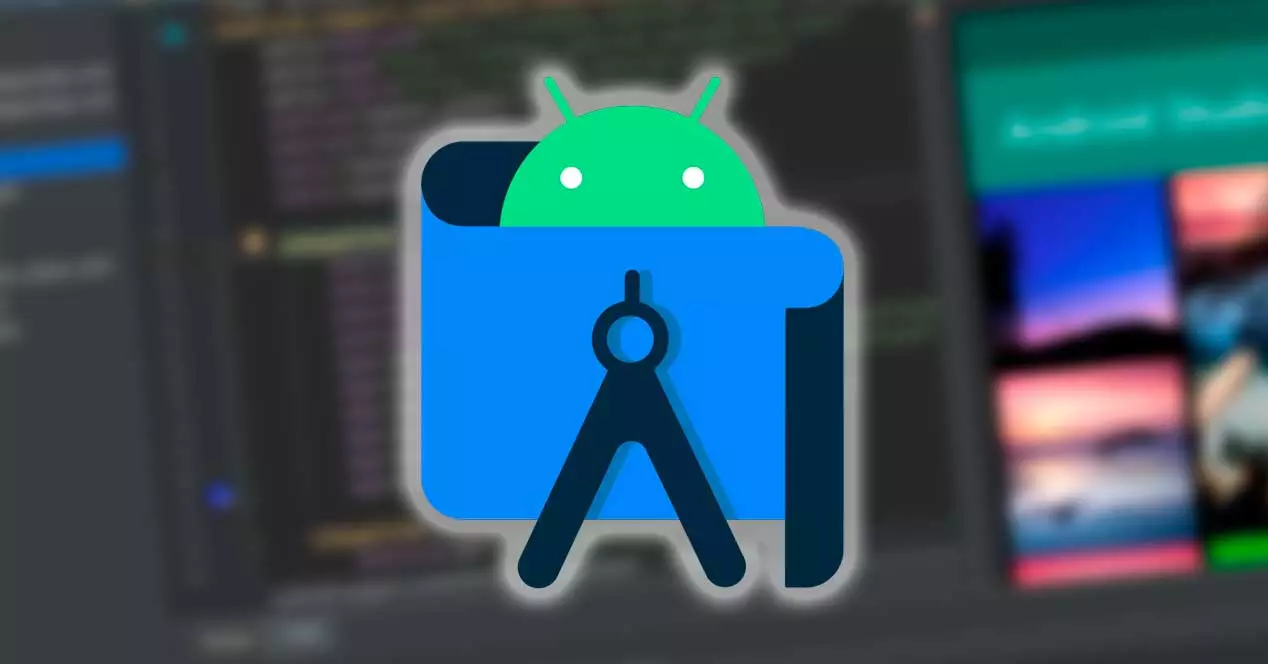
Cet environnement de programmation est entièrement gratuit pour tous les utilisateurs, et il est disponible pour tous les principaux systèmes d'exploitation, tels que WindowsmacOS, Linux/Unix, Et même Chrome OS. Ses principaux langages de programmation sont Java et C++, mais depuis 2019, Google a tenté de standardiser l'utilisation de Kotlin, son propre langage de programmation.
Certaines des nombreuses fonctionnalités que cet IDE pour Android nous offre sont :
- Prise en charge de la création d'applications à l'aide de Systèmes d'automatisation Gradle.
- Fonctionnalité de refactorisation spécifique à Android.
- Possibilité d'appliquer des corrections rapides.
- Intégrer Ruban des outils pour détecter les performances potentielles, la convivialité, l'incompatibilité des versions et d'autres problèmes.
- Support pour ProGuard et fonctions de signature.
- Créez des modèles pour réutiliser des conceptions courantes et rapides.
- Éditeur de code complet, avec coloration syntaxique et autres aides.
- Éditeur de conception pour créer l'interface des applications par glisser-déposer.
- Compatible avec toutes les versions et éditions d'Android, même TV et Wear.
- Intégration complète avec Google Cloud Platform .
- Console développeur très complète, avec conseils d'optimisation et autres aides.
- Compilateur temps réel.
- Possibilité de compiler directement sur un smartphone.
De plus, Android Studio inclut un Émulateur Android . Cet émulateur va nous permettre d'émuler un appareil (de n'importe quel type, avec les caractéristiques que nous voulons) et d'y installer la version d'Android que nous voulons. Ainsi, nous pouvons tester nos applications en temps réel dans cet émulateur et avoir une idée de leur fonctionnement. De plus, l'émulateur est l'un des plus rapides que nous puissions trouver, pouvant avoir une expérience d'appareil presque réelle.
Téléchargez l'IDE Google gratuitement
Nous pouvons télécharger gratuitement cet IDE de programmation pour Android à partir de ce lien . Le web détectera automatiquement quel est notre système d'exploitation et nous permettra de télécharger automatiquement la version qui convient le mieux à notre équipement. Nous pouvons également voir toutes les différentes éditions dans le ” Options de téléchargement " section.
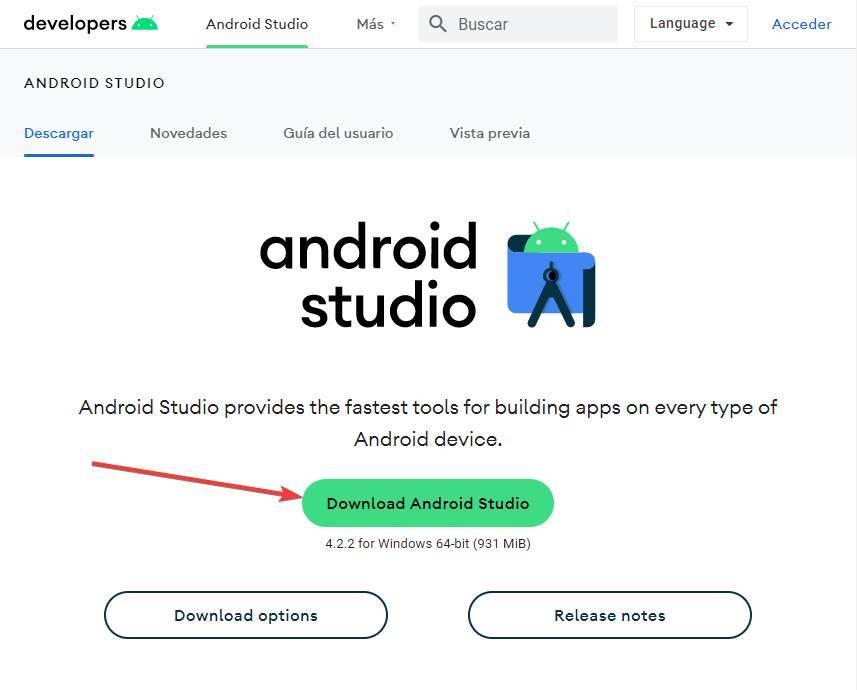
La conditions requises pour pouvoir installer et utiliser Android Studio sont:
- Système d'exploitation 64 bits : Windows 8/10 ou Linux
- Processeur Intel Core de 2e génération (ou équivalent AMD) avec prise en charge Hyper-V.
- 8 Go de RAM.
- 8 Go d'espace disque dur.
- Résolution d'écran de 1280 x 800 pixels.
Une fois le programme d'installation d'Android Studio téléchargé, nous l'exécutons pour commencer à installer l'IDE sur notre PC.
Comment installer Android Studio
La première chose que l'installateur va faire est d'analyser notre système. Une fois terminé (cela prend quelques secondes) nous pouvons voir la première étape de l'assistant. Dans celui-ci, nous aurons la possibilité d'effacer les versions précédentes du programme, si nous les avons, pour libérer son espace disque dur.
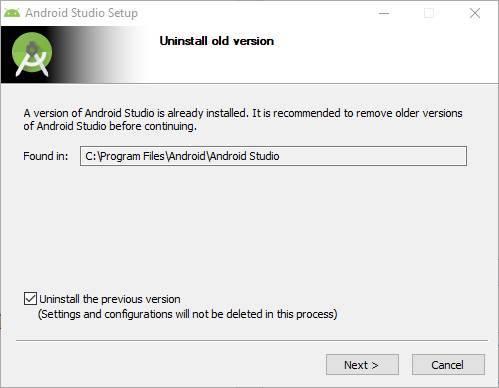
Si vous n'avez pas installé de versions précédentes sur votre PC, l'étape précédente n'apparaîtra pas. Nous pouvons maintenant voir l'assistant d'installation d'Android Studio lui-même.
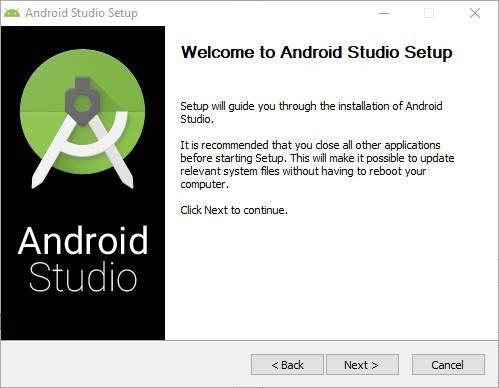
Nous cliquons sur « Suivant » pour continuer avec l'assistant. Dans l'étape suivante, ce que nous devons faire est de choisir les composants que nous voulons installer. L'idéal est de sélectionner et d'installer les deux qui nous apparaissent.
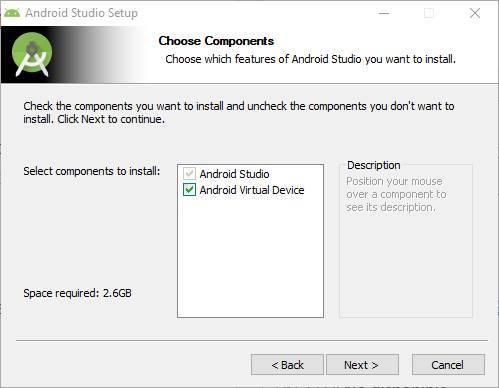
Dans l'étape suivante, ce que l'assistant d'installation nous offrira, c'est la possibilité de choisir où nous voulons installer le programme. Le chemin par défaut sera : C: / Program Files / Android / Android Studio.
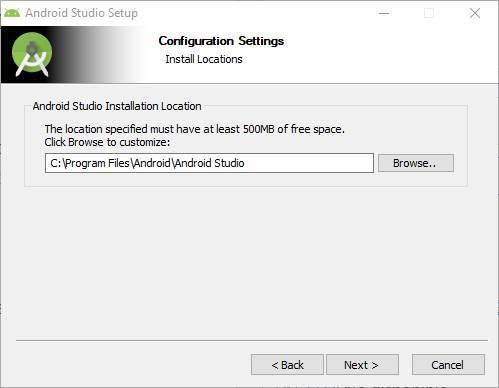
Et aussi le dossier du menu démarrer où nous voulons créer les raccourcis. Même, si nous préférons, nous ne pouvons pas créer les entrées dans ce menu démarrer.
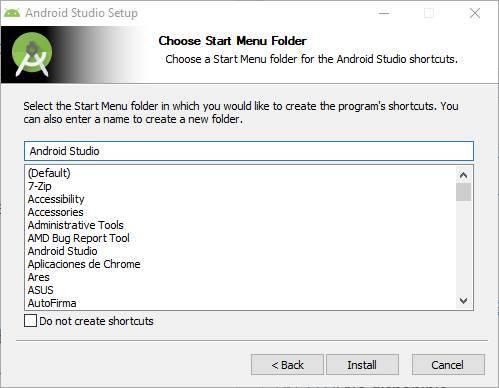
Enfin, nous cliquons sur « Installer » et la copie du fichier commencera. Ce processus peut prendre plus ou moins de temps selon la puissance de notre PC, mais il faut généralement moins d'une minute pour avoir Android Studio prêt.

Lorsque vous aurez terminé d'installer Android Studio, nous verrons la dernière fenêtre de l'assistant. Nous pouvons choisir d'ouvrir ou non Android Studio automatiquement à la fin de l'assistant.
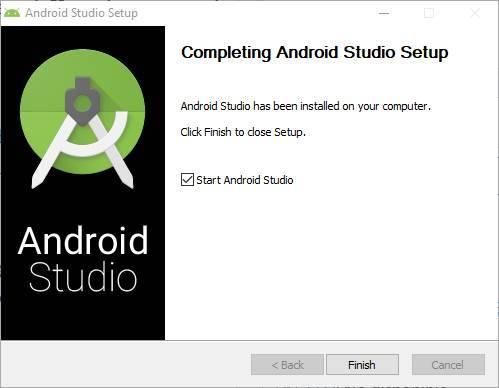
Nous avons déjà l'IDE de programmation installé sur notre PC. Lorsque nous l'ouvrirons, la première chose que nous verrons est l'assistant pour créer un nouveau projet. Et, à la fin de l'assistant, nous pourrons voir l'IDE en tant que tel, avec son éditeur de code et toutes les fonctions et outils qu'il nous propose.
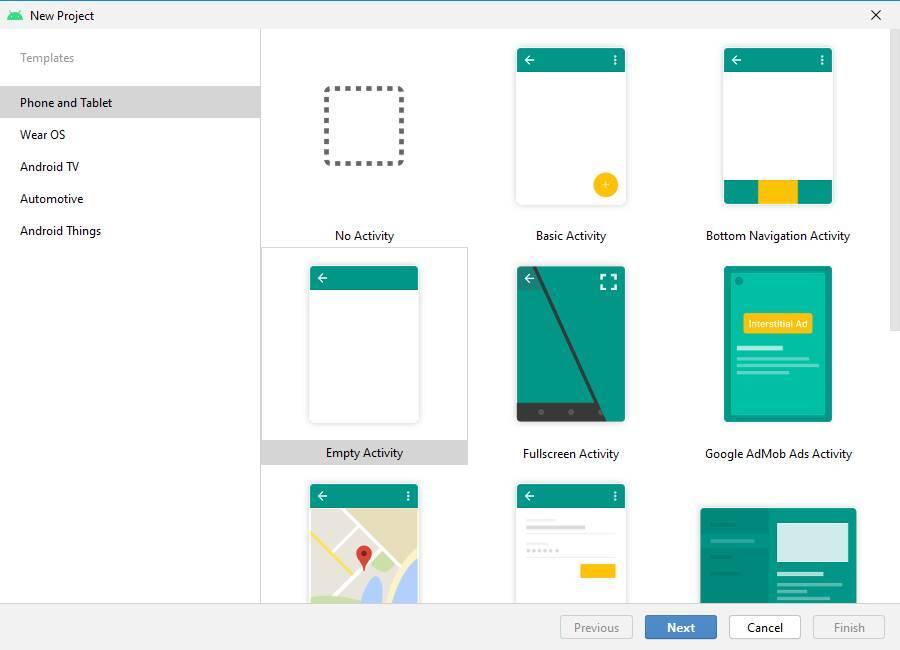
Comment mettre à jour Android Studio
De temps en temps, Google publie généralement de nouvelles versions de son IDE de programmation et des composants qui le composent. Heureusement, lorsqu'une nouvelle version de l'IDE sort, il n'est pas nécessaire de la télécharger à nouveau et de l'installer sur l'ordinateur en suivant les étapes que nous venons de voir, mais nous pouvons utiliser le propre programme de mise à jour d'Android Studio pour mettre à jour l'IDE.
Pour ce faire, nous allons cliquer sur le bouton « Aide » en haut, et sélectionner le « » Check for Updates "Option.
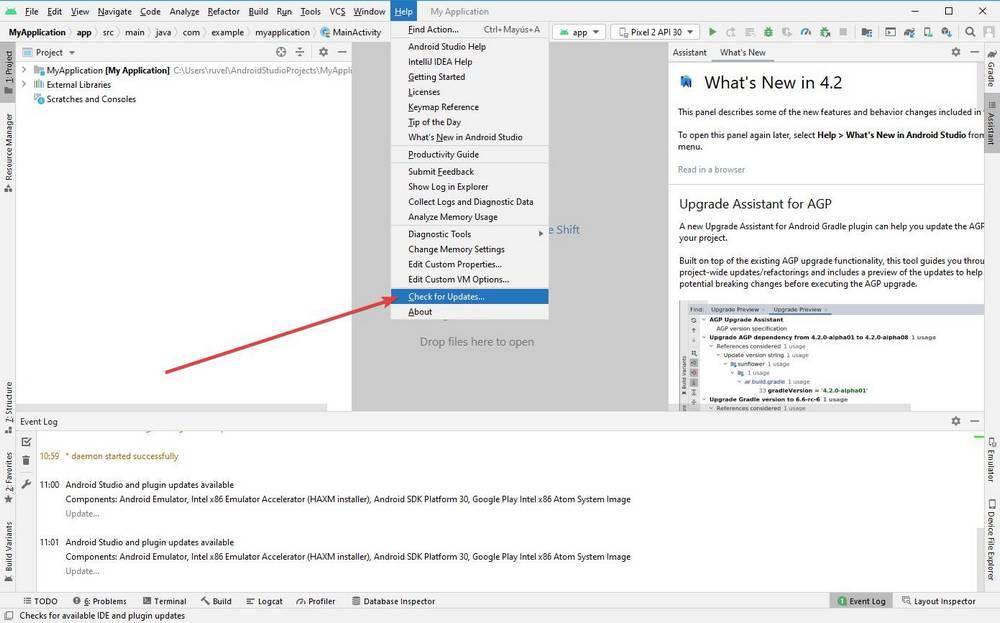
Nous pouvons voir une fenêtre comme la suivante dans laquelle un résumé apparaîtra avec tout ce qui va être mis à jour.
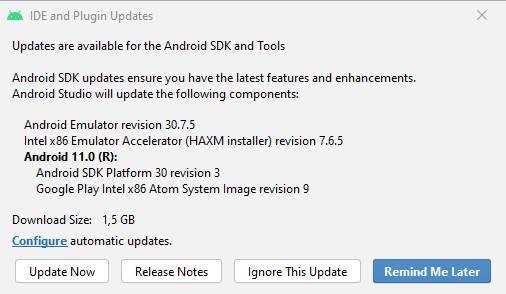
Nous cliquons sur " Mettre à jour maintenant ” et un nouvel assistant apparaîtra. Ce que nous devrons faire, c'est accepter les termes de la licence de chacun des composants qui vont être mis à jour.
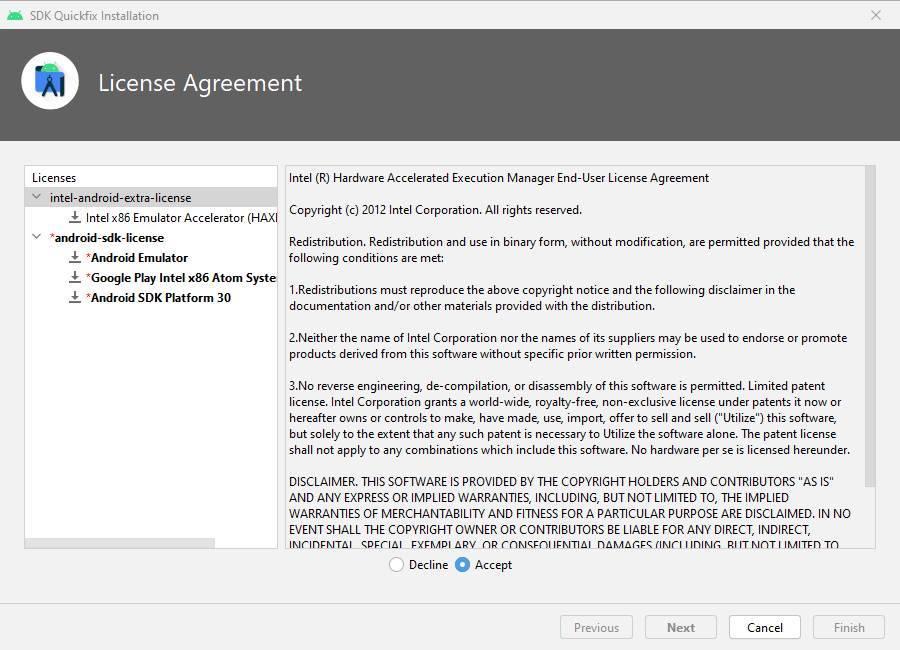
Lorsqu'il est prêt, nous cliquons sur « Suivant » et le téléchargement et l'installation de toutes les mises à jour d'Android Studio commenceront. Selon les composants à mettre à jour, ce processus peut prendre plus ou moins de temps, et dépendra directement de la vitesse de connexion du PC.
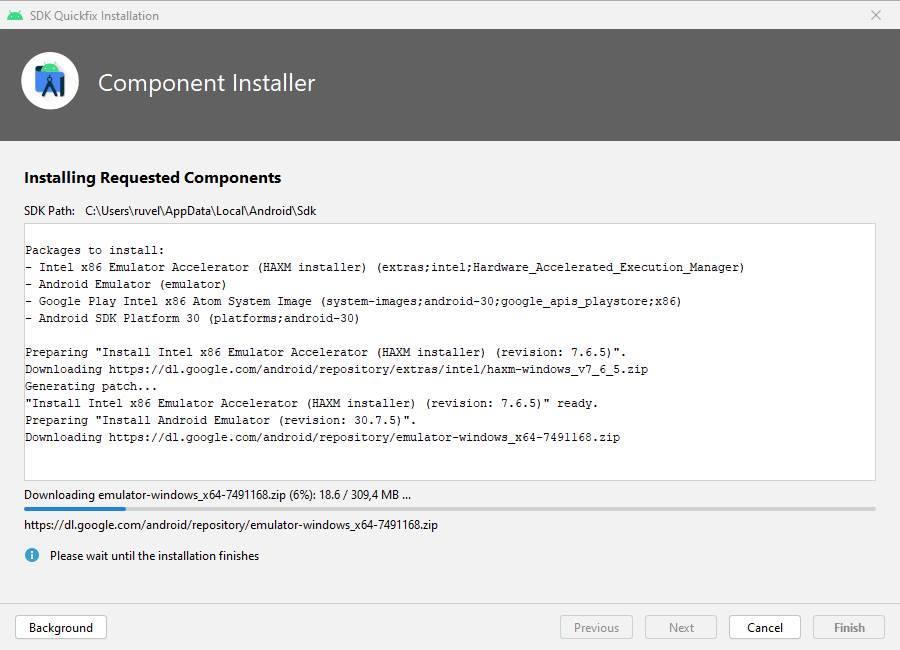
Nous devons attendre la fin du téléchargement et de l'installation. Nous pouvons le laisser tel quel en attendant qu'il se termine, ou l'envoyer en arrière-plan à partir du bouton « Arrière-plan ». Pendant que les paramètres sont appliqués, nous pouvons rencontrer des paramètres supplémentaires, comme celui que nous pouvons voir dans l'exemple suivant pour ajuster la mémoire des machines virtuelles Android.
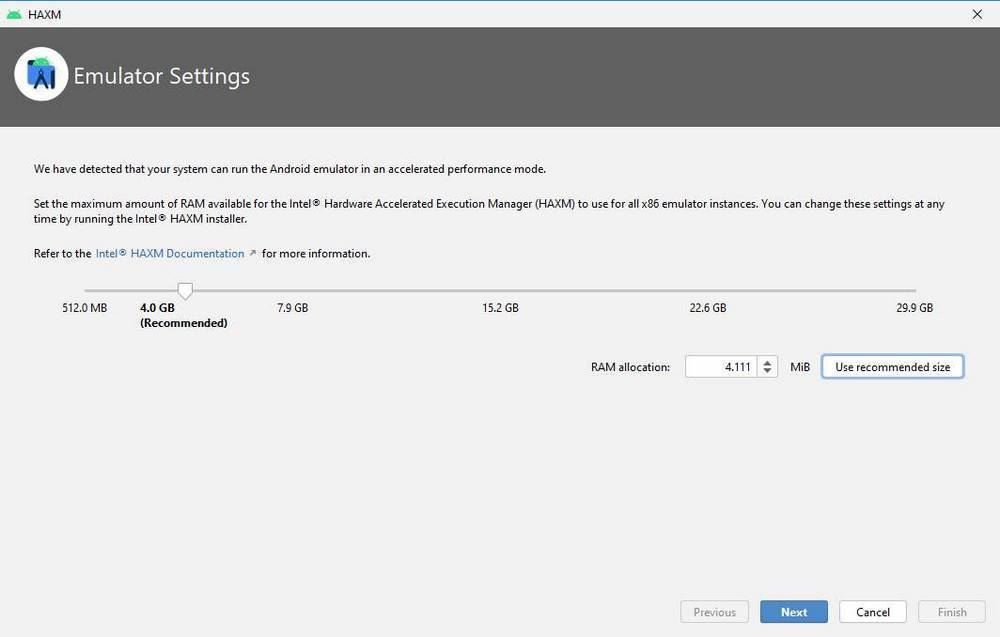
Lorsque le processus de mise à jour sera terminé, nous pourrons voir un résumé comme le suivant.
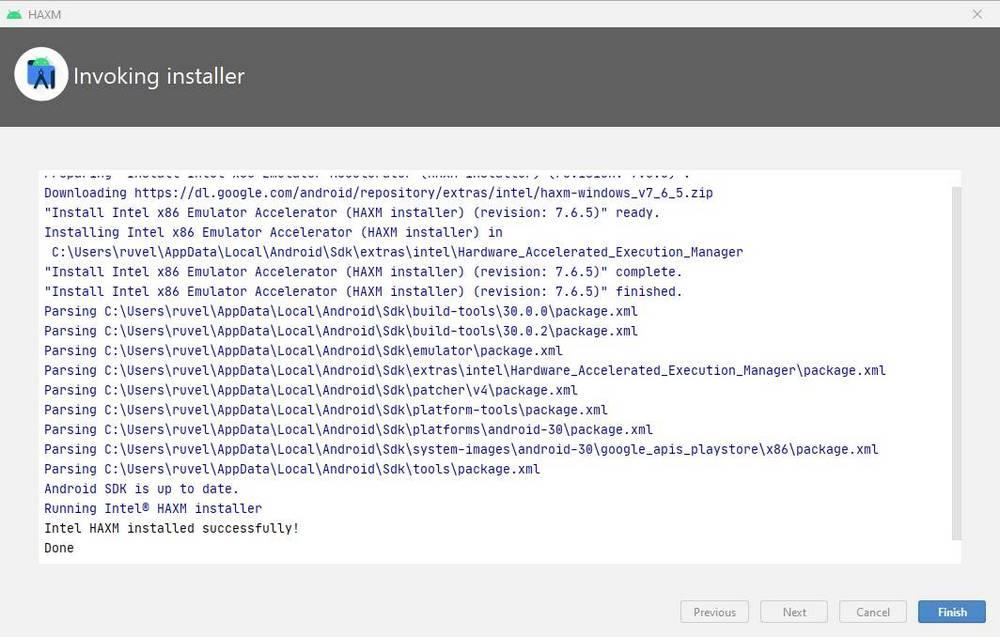
Nous avons déjà notre Android Studio à jour, et nous pouvons profiter de tous les avantages et caractéristiques de l'IDE de programmation et de tous les composants qui le composent, qui ne sont pas rares.